
今回はiPhone 7 Plusの画面縦向きのロックをご紹介します。
iPhone 7 Plusは横にするとホーム画面の向きが横になり、縦にするとホーム画面も縦になります。
映画鑑賞などは、ホーム画面を横向きにして、より大きい画面で見たいですね。。
でも、ずっと縦にしておきたいこともあると思います。
僕はベッドで横になってiPhone 7 Plusを見るときは、画面を縦にロックしています。
そんな時は画面縦向きのロックをオンにして、ホーム画面が横向きにならないように設定します。
画面縦向きのロック
下からエッジスワイプでコントロールセンターを開きます。赤枠で囲った右のアイコンで画面縦向きロックをオン・オフにします。下の画像では画面縦向きのロックはオフです。
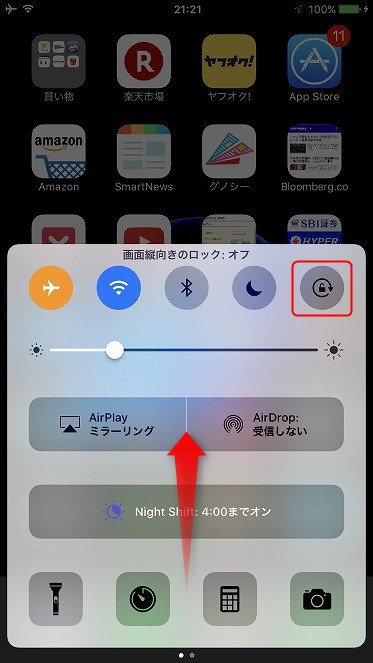
iPhone 7 Plusを横向きにするとホーム画面も横になります。下の画像はちょうどホーム画面が横向きになるところをスクリーンショットしました。
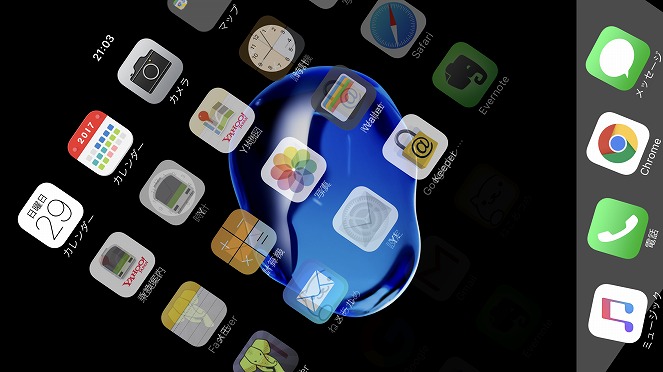
iPhone 7 Plusを横にしました。はい、こんな感じになります。右にあるドックのアイコンもちゃんと横向きになってますね。。
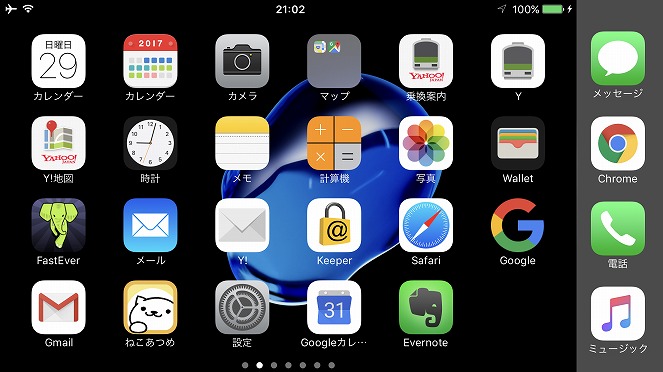
それでは、画面縦向きのロックをオンにしてみましょう。先ほどと同じように下からエッジスワイプでコントロールセンターを開きます。コントロールセンター右上にある画面縦向きのロックアイコンをタップしてオンにします。 丸いグレーアウトしたアイコンが橙白抜き文字で南京錠に回転矢印のアイコンになりました。これで、画面縦向きのロックがオンになりました。

画面縦向きのロックをオンにしたので、iPhone 7 Plusを横にしてもホーム画面は、そのままですね。。。

画面縦向きのロックをオフにするには、下からのエッジスワイプでコントロールセンターを開いて、画面縦向きのロックをタップすれば、アイコンがグレーアウトして画面縦向きのロックがオフになります。

まとめ
いかがでしたしょうか。
今回はiPhone 7 Plusの画面縦向きのロックをご紹介しました。
僕はiPhone 7 Plusで映画は、まず見ないので、画面縦向きのロックは常にオンに設定しています。